Перепрошивка магнитолы форд куга 2
Ford Kuga Club Russia (Форд Куга Клуб)
Форум клуба владельцев кроссовера
[K2] Android ГУ от Kaier : Прошивки
[K2] Android ГУ от Kaier : Прошивки
Пока FAQ не сделали, несколько пунктов для него:
Прошивая ГУ - вы берете на себя всю ответственность за последствия. Если получите кирприч - никто вам по гарантии менять ничего не будет. Поэтому,если нет необходимости, лучше не менять, т.к. в новых версиях часто бывают глюки и новые версии не всегда лучше старых.
Процесс обновления состоит из двух этапов - обновление Андроид (софта) магнитолы и обновление прошивки самого железа (MCU):
1. Скачиваете архив с прошивкой, разархивируете файлы (2 шт) в корень microSD карты. Вставляете ее в слот рядом с экраном (да, да, там есть слот для микро-SD). Потом заходите в настройки Андроид -> Настройки магнитолы -> Обновление системы. Дальше ГУ обновится (пустой экран, на котором отображается ход прошивки (2 файла), после чего появится UPDATE END и перезагрузка.

2. Для обновления MCU (прошивки железа ГУ) нужно отдельно обновлять MCU. Заходим в Настройки автомагнитолы -> Дополнительные настройки (пароль 123456) -> Выбор модели автомобиля (в конце списка) -> Выбираем последнюю версию Focus (X.X.X CONFIG, RDS, BC6, Rohm37XXX, TEF662X или SI475 в зависимости от вашего тюнера (аналоговый/цифровой) и жмем OK.





Если магнитола не грузится
Если после неудачной прошивки на экране при загрузке только лого Android и дальше ничего.

ipetrochenko писал(а): Вдруг кому пригодится: Для принудительной перепрошивки не обязательно замыкать на корпус провод на ГУ, вполне достаточно замкнуть фиолетовый пятый провод на колодке подходящей к экрану (см. фото) на корпус экрана. Удобно для этого использовать иголку и небольшой провод. После этого нажать Reset и ГУ уйдет на перезагрузку и прошивку.
Замена bootanimation на другие
Есть два способа.
1. Положить архив в корень microSD, через программу Bootanimation (есть в стандартной поставке ГУ) выбрать файл (зайти в прогу, вызвать меню и там выбрать Import from external SD card). Но работает не у всех (у меня не работает).




Сделал пару вариантов анимации:
Остальные варианты представлены в конце поста
Синий цвет радио и эквалайзера
Перекрасил стандартные приложения радио и эквалайзера под синий, чтобы с приборкой гармоничнее смотрелось.

Заменяете файлы в /system/app
Нужен рут. Не забудьте поставить права root/root и RW-R--R--
Синяя тема (в стиле синего родного Форд):
Сделал апдейт с приложениями из прошивки 2.9.5 для своей синей темы (для новых фордов) для эквалайзера, радио, Sync, сервисов, и немного переделал лаунчер и добавил туда немного обоев.
Уставновка: Нужен root (можно установить BaiduRoot). Заменяете файлы в /system/app на эти (удалить или переименовать старые, записать новые). Устанавливаете права на новые файлы root/root и RW-R--R--







Цветные авто в парктрониках
Меняем com.tw.service_a5a4.apk на выбранный вами цвет. Менять как обычно в /system/app, не забудьте права RW-R--R--
Прошивку желательно последнюю поставить.

Всем привет, по опыту собратьев с синего форума решил обновить себе Sync до версии с навигацией. По умолчанию стояла плата с 16Gb на борту и без модулей оперативной памяти.

По разборке модуля все подробно написано все в том же посте Serge95, просто добавлю несколько фотографий.





На выходе получаем Sync с нави и непонятной версией ПО (у кого-то совсем старой, у меня более менее)

.
Прошивал через реформат на версию 3.4 и карты Европы. Единственное, что две флэшки мне было лень таскать, все залил на одну. В итоге это даже удобнее. Просто втыкаем флэшку и сначала происходит реформат, а потом сразу же прошивка файлов без смены носителя. В итоге на флэшке у меня несколько версий Sync Apps, карт и пр в папке SyncMyRide. Я просто меняю содержимое файла reformat.lst вставив флэшку в телефон (есть заготовки этого файлы распиханные по папкам).

Прошиваемся, сбрасываем к заводским, у кого есть чем — прошиваем калибровки. Далее активируем навигацию и вуаля:


Заразительная, все-таки, эта штука — форумы, сообщества, порталы. Катаешься себе спокойно, голова не забита ненужными вещами, а как прочтешь, что один улучшил что-то, другой плюшек добавил, третий новинок прикупил и в голове нарушается баланс, спокойствие и равновесие. В этот раз объектом моего внимания была выбрана система Sync 3., а конкретнее — обновление её ПО. Не всегда обновление программного обеспечения приводит к улучшениям. Зачастую так вообще становится хуже, чем было. "Но, все-таки, новые прошивки со временем разработчики выкатывают не просто так" — подумал я. Оптимизируют работу оборудования, добавляют что-то новое, повышают стабильность. "Да и я, пожалуй, накачу" — решил.
Информации, как обычно, пришлось перелопатить немало. Основным источником получения инфы стал клубный форум. Вообще, есть замечательная подробная инструкция о проведении процедуры обновления ПО Sync 3. Но даже после её прочтения остаются некоторые неясности. А у некоторых так вообще не получается завершить обновление, в виду появления ошибок, сбоев и прочих сложностей. Сложного, на самом деле, нет ничего абсолютно. Специально для не особо шарящих в подобных вещах и тех, кто испытывает сложности при общении с ПК (и такие встречаются) решил написать инструкцию-фотоотчет с важными нюансами, добытыми на страницах клубного форума, соблюдение которых обезопасит от фатального Егора.
Подготовка к обновлению:
1. Добываем флешечку объемом не менее 4 Гб, форматируем её в файловой системе exFAT. Прочие настройки "По умолчанию".
2. Идем на сайт с информацией по обновлению Sync 3 и, используя VIN номер своего авто, качаем оттуда актуальную версию прошивки.
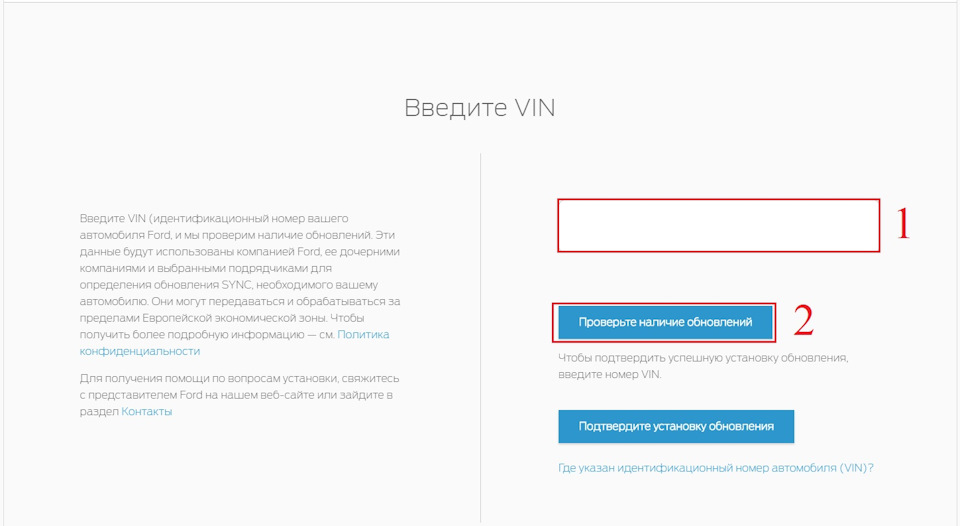
В случае, если есть новая версия ПО, то появляется следующее окно.

3. На ПК закачивается архивный документ. Его нужно разархивировать в корневой каталог отформатированной флешки. После разархивации на флешке должны появиться: папочка и пару файликов.

Уточнение: в папочке SyncMyRide также находятся архивные документы. Их НЕ трогаем!
Больше не создаем никаких папок. В случае, если файлы не создались, смотрим инструкцию.
Флешка готова. За баранку!
Обновление:
1. Запускаем двигатель.
2. Перед проведением обновления сделал фото страницы "О системе Sync", дабы знать номер текущей прошивки системы.

3. Вставляем флешечку и видим информацию о том, что начался процесс обновления системы.

Весь процесс обновления занял аккурат 25 минут (с момента внедрения флешки в USB разъем). При этом на экране не происходило ничего и строчка об обновлении висела и напрягала. По завершении процесса обновления на экране выскочило окошко, которое сообщило об окончании процесса обновления и о вступлении изменений со следующего запуска двигателя.
Уточнение: у меня в процессе обновления система не перезагружалась, но у других это может происходить. Ничего предпринимать не нужно, просто ждать. При появлении окна об "Автоматическом обновлении системы", нажимаем на кнопку "Не сейчас" (игнорируем варианты "Да" и "Нет"). Подробнее см. инструкцию.
4. Получив информацию об окончании процесса обновления, я прокатился еще минут 5, остановился, заглушил двигатель, вышел и закрыл авто на 5-10 минут.
Уточнение: флешку оставляем в разъеме.
5. По прошествии указанного времени возвращаемся за руль. Перед запуском двигателя извлекаем флешку. Запускаем двигатель и видим на экране информационное окно о проведенном обновлении.

Если все сделано верно, то номер прошивки сменится на актуальный, а на флешке в папке SyncMyRide автоматически создается отчетный файлик. Этот файлик необходимо загрузить всё на тот же сайт, чтобы у компании Ford были Ваши актуальные данные по прошивкам и Вы имели возможность отслеживать появление обновлений ПО относительно своей актуальной версии.

16 дней
Здесь будем обсуждать все вопросы связанные с Video Player, получение доступа к файловой системе устройства, кастомные прошивки и моды.
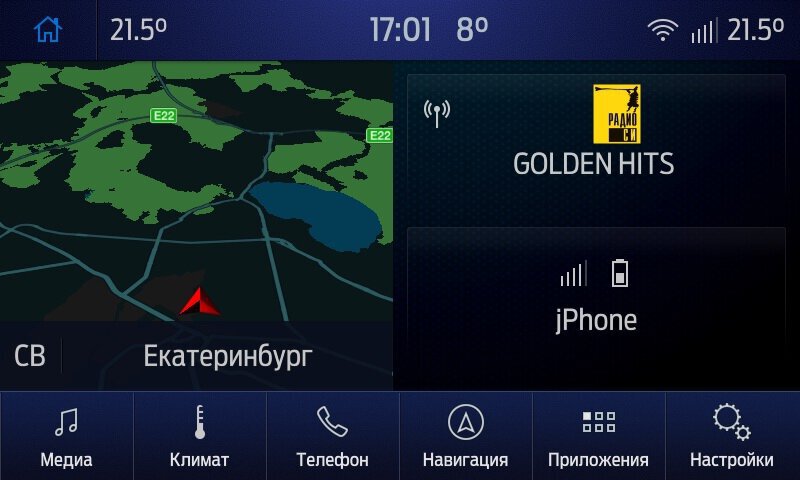
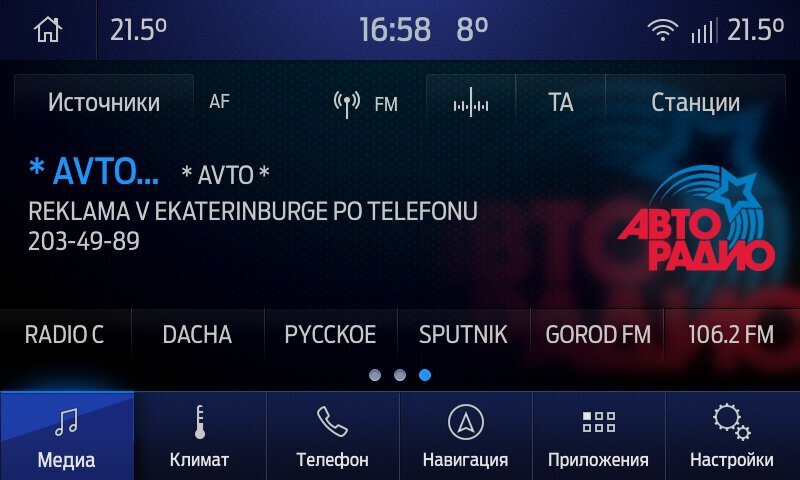

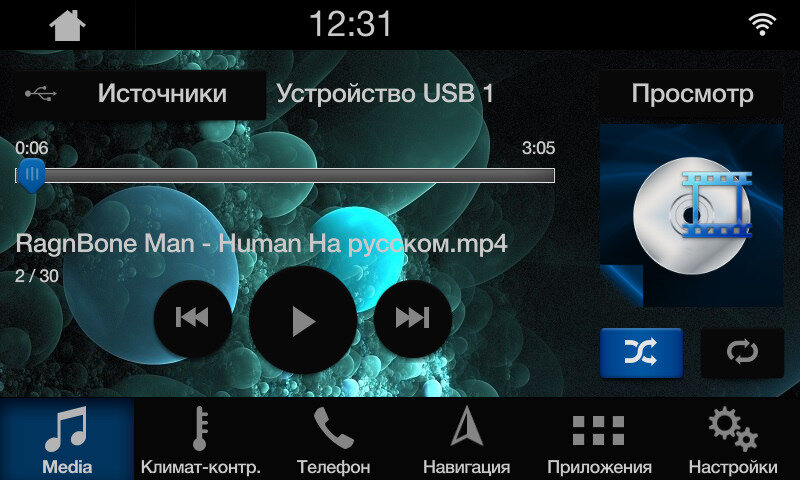
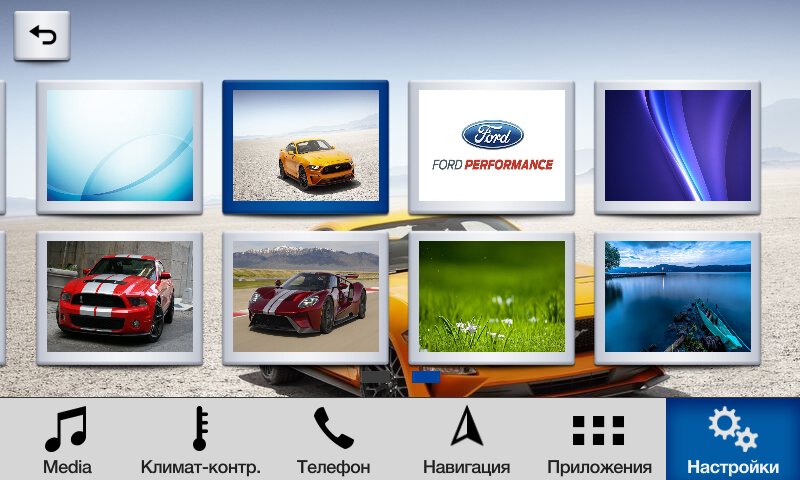
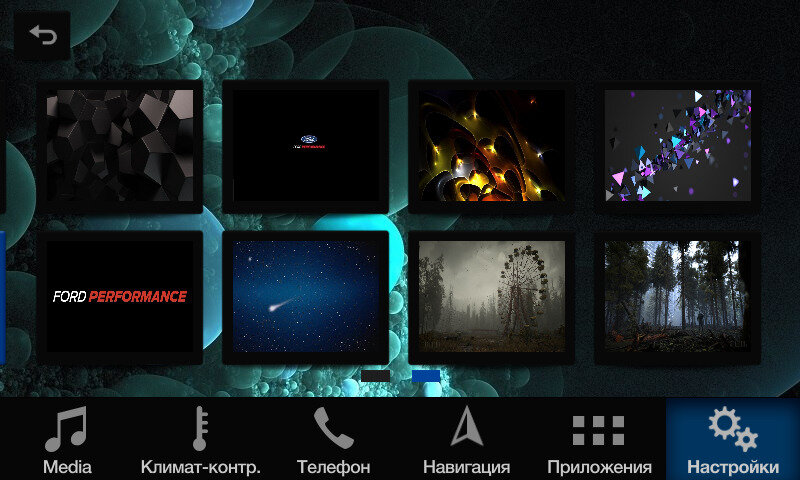

Запустили FTP, Telnet и SSH, реализовали подключение не только по Wi-Fi, но и по USB Ethernet adapter:
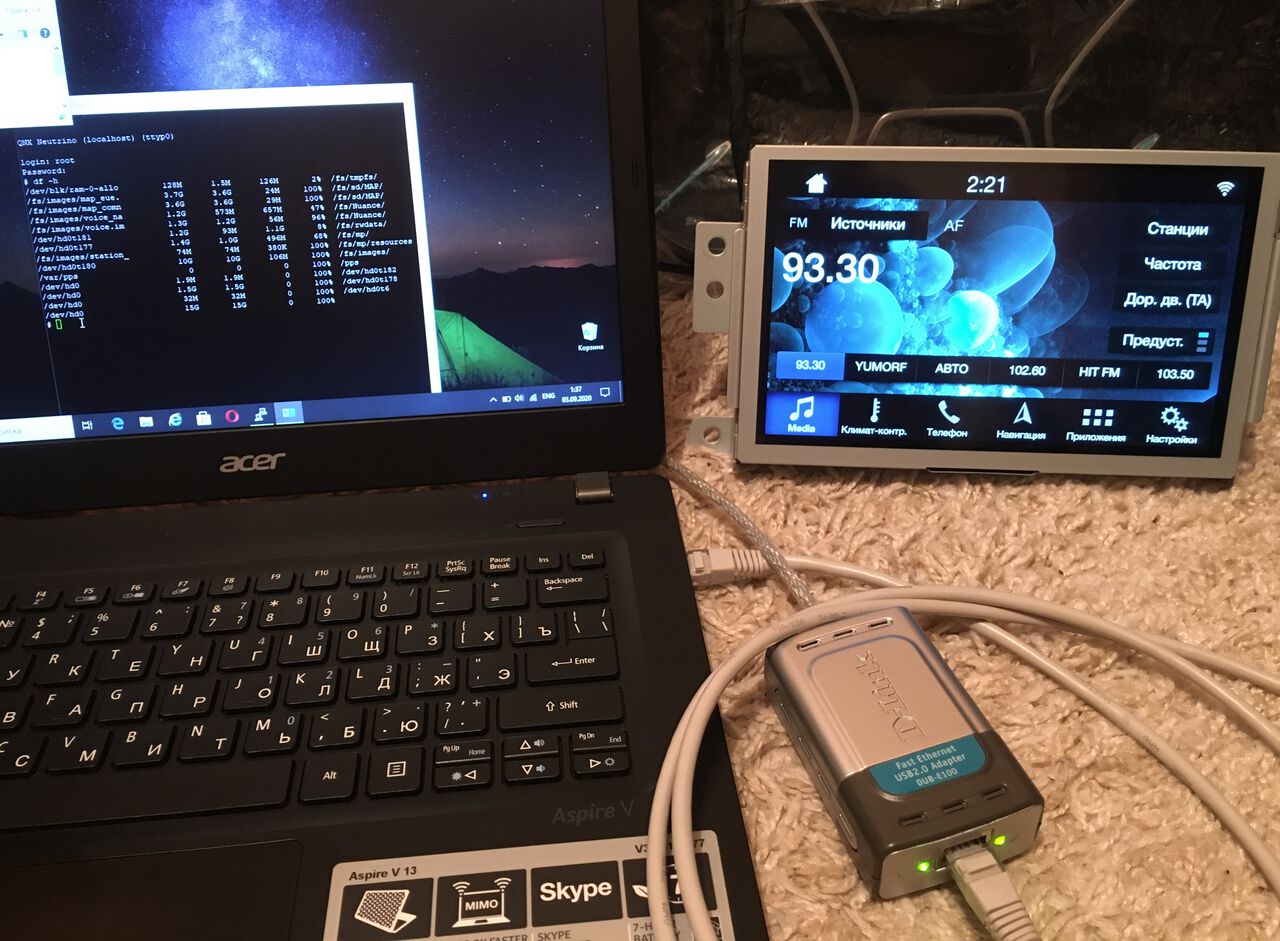
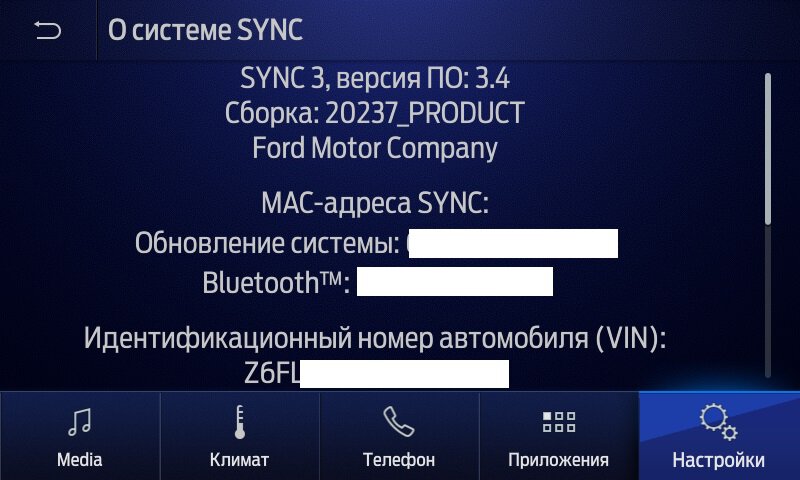
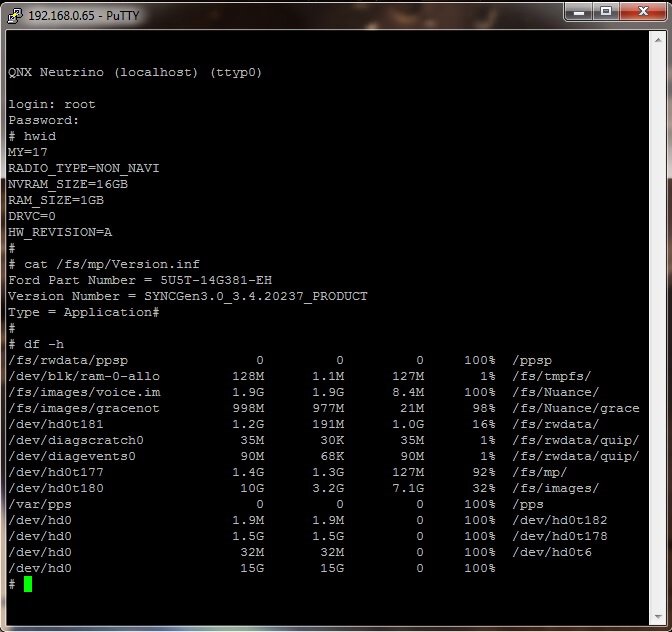
Команда AuRoN89 выпустила готовый вариант видеоплеера!, поэтому мы перестали разрабатывать свой.
Fmods
На данный момент доступна установка прямой записью на emmc, для этого потребуется eMMC reader и QNX Neutrino.
QNX Virtual Machine (готовый вариант для VMware)
Появилось более простое решение с помощью Daemon Installer Utility, прямо из под Windows. Виртуальная машина QNX больше не нужна, установка пакета F-Mods Daemon происходит одним щелчком мыши, подробнее по ссылке:
Daemon Installer Utility
И еще один метод от bigunclemax (проделал потрясающую работу, написал и отладил свой загрузчик на linux), прошивает REFORMAT на eMMC Sync3 через USB кабель, подробнее в его статье:
Sync3UsbBootReformat
*Способ с "EMMC reader" достаточно сложный для обычных пользователей, поэтому выкладывать инструкцию пока не будем, велик шанс убить apim в процессе! (варианты подключения к emmc можете найти здесь в теме)
**Установка через usb флешку штатным способом пока в закрытом доступе.
Внимание. вышеперечисленные варианты не актуальны и на данный момент больше подойдут для восстановления и оживления окирпиченных синков с затертой флешкой. Так как появился в свободном доступе usb вариант (hack), ссылка на инструкцию есть в шапке темы.
Для тех кто хочет изучать файловую систему устройства, сделать это просто, берем любой пакет (***-14G381-**), например 4U5T-14G381-AN.tar.gz, открываем его, находим файл apps.img (это точный образ диска). Открыть его можно в Linux или QNX. Распакованный Apps v3.4.21194 от SSR.
Неготовы сейчас выложить все, будем по мере продвижения рассказывать, показывать и выкладывать результаты.
Все действия описанные в этой теме, вы делаете на свой страх и риск.
Здесь все желающие могут разместить свои интересны варианты фоновых рисунков для sync, пишите в личку или теме.
Что бы появились обои после установки мода нужно создать на флешке папку customerBackgrounds, в ней две подпапки day и night, и в этих папках должны быть картинки разрешением 800х480 (для тех кто не читает инструкции к модам. )
Собрал интересные варианты сообщества wallpaper
Вариант от jokernet76
. Нужны бета-тестеры для логотипов FM станций. Требования: пропатченный fmod синк, прошивка не ниже 20196, подробности в личке у cusco
Читайте также:

